-
对于经常撰写文档或资料的人来说,复制粘贴功能的利用率绝对排在前列,但是Windows系统默认的剪贴板功能实在太弱,每次只能复制粘贴一段内容,无法一次性完成多个内容的复制粘贴,也没有提供剪贴记录,使用起来效率非常低。
不过好在如今有不少剪贴板增强工具,能够帮助我们更快更高效的完成复制和粘贴操作,今天要为大家推荐的Ditto便是一款开源免费的Windows剪贴板增强神器,对于工作效率的提升非常显著。
Ditto
Ditto是一款强大的Windows剪贴板增强工具,当我们执行复制或剪切操作时,Ditto会自动将内容记录在剪贴板上。当我们需要粘贴内容时,呼出Ditto的剪贴板后双击其中的任意内容即可完成粘贴。
Ditto支持包括简体中文在内的多种语言,如果安装后默认为英文界面,可以右键点击任务栏图标进入设置,将语言修改为中文。默认情况下其他设置无需改动,如果需要调整剪贴板保留的内容数量或是调整字体,可以根据需求进行设置。
使用方法
在电脑中运行Ditto后,工具会在右下角的任务栏中显示图标,这个时候我们复制的任何内容都会被记录。当我们想要粘贴内容时,按下Ctrl+~快捷键呼出剪贴板,双击内容即可快速粘贴。
Ditto的剪贴板历史记录不仅支持纯文本和带格式的富文本,还支持图片、html以及自定义格式内容。
由于Ditto还提供了剪贴板搜索功能,因此即便剪贴板中存储了大量内容也不必发愁,直接通过搜索就能快速找到相应的内容。
合并粘贴
对于单条内容来说,我们可以双击这条内容完成粘贴,但当我们需要一次粘贴多条内容时,则可以使用Ditto的合并粘贴功能。
打开剪贴板后,使用Ctrl或Shift键选择多条需要粘贴的内容,之后按下Shift+回车即可快速完成多条内容的粘贴,当我们在撰写文档或是收集资料时,这项功能可以帮我们提升效率。
资料分组
当我们使用Ditto同时收集多种资料时,可以将不同来源或用途的内容进行分组,这样在粘贴资料时,我们可以直接从相应的分组中进行粘贴,而不是在所有剪贴板内容中翻找或是用搜索去查找。
跨设备同步
除了以上的基础剪贴功能外,Ditto还提供了跨设备同步剪贴功能,在两台设备都安装了Ditto的情况下,配置好IP地址即可快捷同步两台设备的剪贴板内容。
Ditto自身实现的网络剪贴板同步是基于两台设备直连的,也就是说两台设备需要处于同一局域网内才能较为方便的使用。不过借助一些云端工具,Ditto也能实现不同设备间的远程同步。
总结
作为一款开源免费的剪贴板增强工具,Ditto的实用性非常强,不仅能够记录大量的剪贴内容,还能够对这些内容进行分组,让我们在粘贴时更加方便。同时合并粘贴等功能也让我们能够更高效的完成工作,提升整体的工作效率。
精选内容推荐
更多精彩内容-
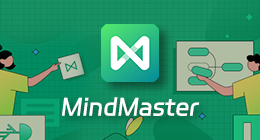 MindMaster——功能强大且易用的思维导图工具
MindMaster——功能强大且易用的思维导图工具
2024-03-18
-
 开源免费的Windows剪贴板增强神器——Ditto
开源免费的Windows剪贴板增强神器——Ditto
2024-03-07
-
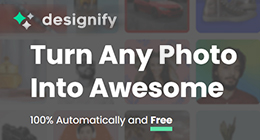 无需注册一开即用,全自动在线抠图神器Designify
无需注册一开即用,全自动在线抠图神器Designify
2024-01-18
-
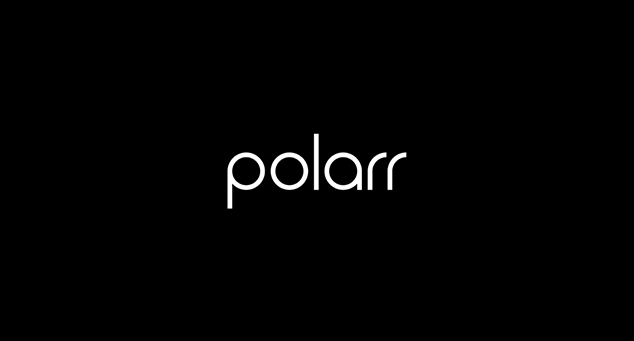 功能强大易上手的跨平台图片美化工具——泼辣修图
功能强大易上手的跨平台图片美化工具——泼辣修图
2024-01-03






